AutoCAD如何移动图形 移动图形方法介绍
Autocad如何移动图形?许多小伙伴在使用计算机绘图时都会使用这个AutoCAD软件,它的功能非常丰富,可以为用户节省大量的工作时间,在软件中移动图形也是一个非常重要的环节,下面小编就为大家带来了操作方法,一起来看看吧。
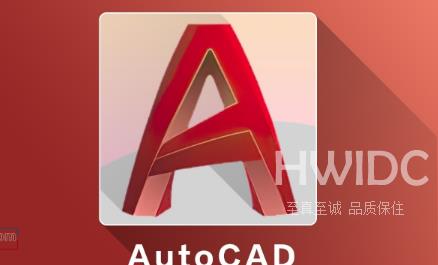
1、打开Cad后,图中有几个图形,现在就来介绍一下如何移动它们。
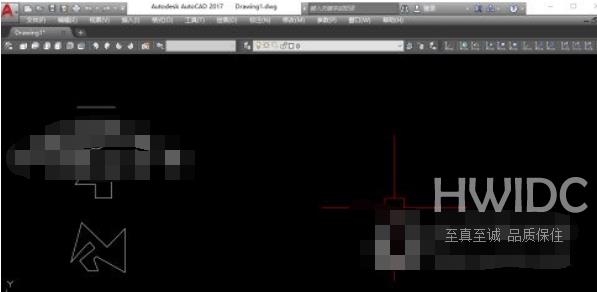
2、比较通用的方法是:使用移动命令M。先选择要移动的图形。接着输入命令M。
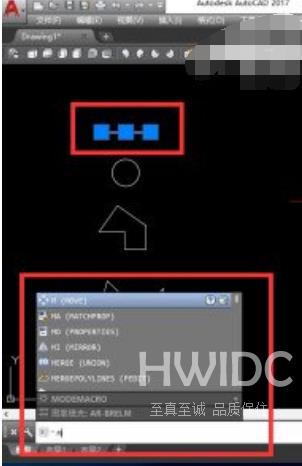
3、该软件将提示:指定基点,即移动基点,此时点击图片中的合理基点。
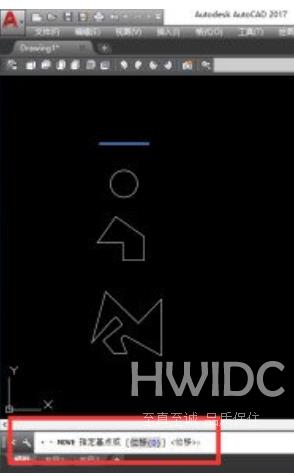
4、软体还会提示:指定第二点。也就是你要移动的点,找到后点击鼠标,完成移动。M移动命令适用于任何图元(只要没有锁定冻结)
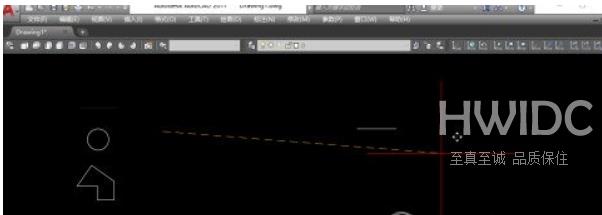
5、下一步,我们来谈谈其他非通用的方法。

6、例如,对于这条直线,点击后,直线上会出现三个夹点。实际上,我们可以直接用鼠标单击中间的点来移动图形。
7、对第二个圆,同样点击后,我们可以直接用鼠标点击圆心点移动。
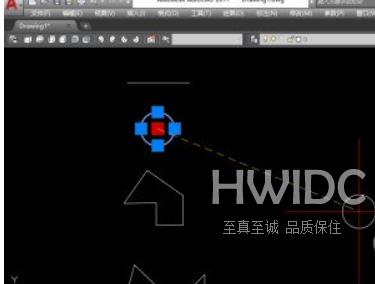
8、若图形是一个区域,点击后会出现几个夹点,此时点击任意一个夹点即可直接移动图形。

9、对块而言,它有一个插入点。直接单击插入点,便于移动块。
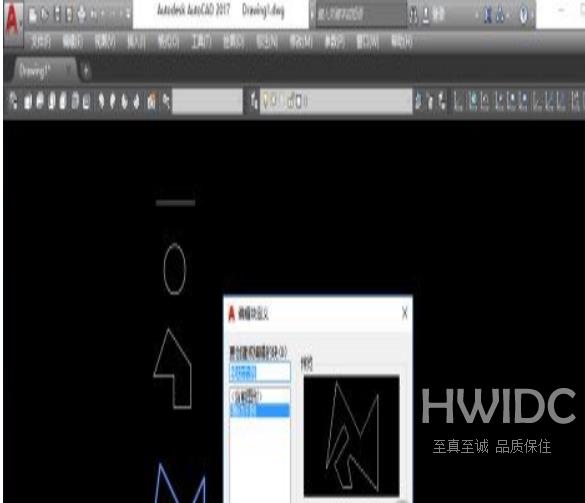
AutoCAD如何移动图形的方法已经为大家带来了,看了这么多,你学会了吗?如果你想获得最新信息,来海外IDC网!这里有简单易懂的软件教程和令人耳目一新的游戏玩法,更多精彩的游戏不容错过!
【转自:东台网站开发公司 http://www.1234xp.com/dongtai.html 欢迎留下您的宝贵建议】